WordPress Kurulumundan Sonra Yapılacak Ayarlar
WordPress kurulumu belirtildiği gibi gerçekten 5 dakika gibi kısa bir zamana sığdırılabiliyor. WordPress kurulan her blogun yapısı muhtemelen farklıdır. Ancak genel ayarlar tabir edebileceğimiz düzenlemeleri, her yeni wordpress kurulumu sonrası aynı işleri belirli bir sırada yaptığımızı düşünürsek, wordpress kurulum sonrası ayarları listeleyebiliriz.
WordPress blogunun ilk aşamasında veritabanı oluşturdunuz ve wordpress kurulumunu gerçekleştirdiniz. Hemen ardından sırayla yapılması gerekenler listesini belirleyeceğiz. Bu liste içerisinde elbette sıralama her wordpress kullanıcısına göre değişiklik gösterecektir.
WordPress Kurulum Sonrası Ayarları
İçindekiler
- Kalıcı Bağlantıları Değiştirme
- Admin Kullanıcısı ve Yazarlar
- Genel Ayarlar, Yazma, Okuma, Tartışma
- Feedburner Hesabı Oluşturun
- WordPress Temanızı Yükleyin ve Aktifleştirin
- Google Analytics Kullanın
- Hakkında Sayfasını Oluşturun
- Olmazsa Olmaz WordPress Eklentileri
- Permalink (Kalıcı Bağlantı) Ayarlarını Yapın
- Saat ve tarih ayarını yapın
- Yeni kullanıcı kaydını kapatın
- WordPress yorum ayarları
- WordPress ping listesi
Kalıcı Bağlantıları Değiştirme
WordPress kurulumunu gerçekleştirdiğinizde ve yeni oluşturduğunuz bloga baktığınızda ilk gözünüze çarpan kısım tarayıcı adresindeki kalıcı bağlantı URL’si olacaktır. Varsayılan olarak http://site.com/?p=123 gibi gelen yazı adresini http://site.com/yazı-adresişeklinde veya alternatif kalıcı bağlantılarla wordpress içerisinden değiştirebiliyorsunuz. WordPress admin paneli üzerinden Ayarlar > Kalıcı Bağlantılar ile ilgili ekrana ulaşabilirsiniz.
Önceliği kalıcı bağlantıları değiştirme kısmına vermemiz SEO açısından da iyi olacaktır. Çünkü yazdığınız her yazının arama motorları tarafından bu şekilde indeksleneceğini düşünürseniz daha sonra kalıcı bağlantılarda yapacağınız bir değişiklik, arama motorlarının indekslediği sayfaların 404 hatası vermesine yol açacaktır. Bu yüzden ilk değişikliği kalıcı bağlantılarda yapıyoruz.
Bunun yanısıra wordpress altyapısında yazıları eklediğiniz kategoriler ve yazılara eklediğiniz etiketlerin kalıcı bağlantı isimlerini de buradan belirleyebilirsiniz.
Admin Kullanıcısı ve Yazarlar
Güvenlik sebebiyle wordpress kurulumu sırasında oluşan “admin” kullancısını sistemden siliyoruz. Bu sırada aynı ekrandan blog yazarı olarak yönetici haklarıyla kendi kullanıcımızı ekliyoruz. WordPress yönetim panelinden yeni kullanıcı oluşturmak için Kullanıcılar > Yeni Ekle ya da admin kullanıcısını silmek için Kullanıcılar > Kullanıcılar şeklinde ulaşabilirsiniz. Yeni oluşturacağınız kullanıcı profilini mutlaka yönetici haklarıyla oluşturmanız gerektiğini hatırlatalım.
Genel Ayarlar, Yazma, Okuma, Tartışma
WordPress yönetim panelinde ayarlar sekmesine geldiğinizde wordpress ile gelen genel, okuma, yazma ve tartışma ayarlarına göz atmak ve istediğiniz şekilde bu ayarları belirlemekte fayda var. Çünkü bir müddet sonra bu bölgeye bir daha uğramıyorsunuz ve en başta belirlediğiniz ayarlar siz bir daha bakana kadar burada kalıyor.
Genel Ayarlar : Site Başlığı, saat ve tarih ayarları, yönetici eposta adresi gibi genel ayarların bulunduğu kısım.
Yazma : Yazı ve bağlantı kategorilerinin varsayılanlarının belirlenmesi, uzaktan ve eposta ile blog yazma ayarlarının bulunduğu kısım.
Okuma : Yazıların ön sayfa görünümlerinin belirlenmesi, beslemelerde ve ana sayfada görünüm şekli ile karakter kodlaması ayarlarının bulunduğu kısım.
Tartışma : Tüm yorum ve yorumların gösterimine ilişkin ayarların tutulduğu kısım.
Feedburner Hesabı Oluşturun
WordPress ile blog oluşturduysanız ve hala bir feedburner hesabınız yoksa mutlaka bir tane edinin. Feedburner sadece istatistik anlamında RSS izleyicilerinin, takipçilerinin datalarını tutmakla kalmayıp aynı zamanda sitenizin beslemelerini en iyi şekilde takip etmenize olanak sağlar. Bir google hesabınız varsa feedburner üzerinden giriş yapıp hızlı bir şekilde wordpress blogunuzun rss adresini feedburner ile takip edebilirsiniz.
WordPress Temanızı Yükleyin ve Aktifleştirin
Belki de tüm wordpress kurulum işleminden önce hazır edilmesi gereken maddelerden bir tanesi wordpress temasını belirlemek. Binlerce ücretsiz wordpress temasıarasından zevkinize ya da sitenizin içeriğine uygun bir tane seçmek zor olabiliyor. Eğer wordpress blogunuz için bir tema seçtiyseniz bu aşamada temayı Görünüm > Temalar > Yükle kısmından temayı yükleyebilir ve akabinde aktifleştirebilirsiniz.
Google Analytics Kullanın
WordPress kurulumu sonrası bayağı bir yol aldınız. WordPress temasını kurup aktifleştirdiniz. Bu aşamada unutmadan google analytics javascript kodunu ilgili temaya eklemeniz gerekiyor. Şu anda web üzerindeki en iyi istatistik takip servisi olan Google Analytics ile sitenize gelen ziyaretçilerin demografik bilgileri, sitenizin görüntüleme sayısı gibi olabilecek her türlü istatistik verisini Google Analytics ile gözlemleyebilir ve sitenizin istatistiklerini takip edebilirsiniz.
Google Analytics kodunu manuel olarak yerleştirmede sıkıntı yaşarsanız Google Analytics for WordPress eklentisi ile kolayca bu işlemi gerçekleştirebilirsiniz.
Hakkında Sayfasını Oluşturun
En çok geçiştirilen ve genelde kısa tutulan bir sayfa olan hakkında sayfasını mutlaka hazırlayın. Yazılarınızı yazmaya başladıktan sonra ziyaretçileriniz sitenizi takip etmeye başladıkça sitenizin hakkında sayfasına bakıp bilgi almak isteyeceklerdir. İyi bir hakkında sayfası ile ziyaretçilerinize sitenizin yapısı ve genel olarak kendiniz hakkında kısa bilgiler aktarabilirsiniz.
WordPress yönetim panelinde Sayfalar > About şeklinde hazır gelen hakkında sayfasını düzenleyip oluşturabilirsiniz.
Olmazsa Olmaz WordPress Eklentileri
WordPress blog platformunun en güzel özelliklerinden birisi şüphesiz hayatı kolaylaştıran wordpress eklenti dizini. Özellikle wordpress 2.7 sonrası otomatik olarak kurulup, kaldırılabilen ve güncelleştirilebilen wordpress eklentilerini kolayca yönetebilmekteyiz. WordPress kurulumu tamamlanıp yukarıdaki adımları sırasıyla hayata geçirdikten sonra olmazsa olmaz diyebileceğimiz wordpress eklentilerini kurabiliriz.
Bir wordpress kurulumu sonrası kurulması ve etkinleştirilmesi gereken eklentilerin kısa bir listesi aşağıdaki gibidir. Bunların dışında sizin önemli gördüğünüz ve kullandığınız wordpress eklentileri varsa ayrıca yorumlarınızda belirtebilirsiniz.
– Akismet : WordPress geliştiricilerinden spam kontrolü ve yönetimi için wordpress eklentisi.
– All in one SEO Pack : WordPress blogunuz için başlık, anahtar kelime ve tanımları belirleyebilir. WordPress temasından bağımsız şekilde SEO için önemli olan başlıkları otomatik ekleyebilirsiniz.
– Google Analytics for WordPress : Yukarıda da bahsettimiz gibi google analytics javascript kodunu tema bağımsız kolayca eklemenizi sağlayan eklenti.
– WP Super Cache : WordPress kurulumunu yeni bir blog için yaptıysanız muhtemelen ilk başlarda kullanmanızın gerekmediği bir wordpress eklentisi WP Super Cache.
– Google XML Sitemaps : WordPress blogunuz için xml site haritası oluşturan Google XML Sitemaps eklentisi için ayarlarının nasıl olması gerektiğini araştırabilirsiniz ancak olduğu gibi bırakırsanız ekstra bir ayara gerek duymadan wordpress blogunuzda yaptığınız değişiklikler, yeni yazı gönderiminde otomatik olarak arama motorlarını uyaran bir yapıya sahiptir.
Temel olarak bir wordpress kurulumu sonrası sırasıyla yapılması gerekenler belirli eklentilerle beraber bunlar gözüküyor. Bir checklist gibi sırasıyla uygulanabilir liste içerisinde kendinize göre öncelik sıranız değişiklik gösterecektir. Belirli bir kurulum sonrası planı olmayanlar için faydalı olacaktır.
Bir blog yada websitesi açmaya karar verdiniz. Alt yapı olarakta wordpress tercih ettiniz ve kurulumunu gerçekleştirdiniz. Buraya kadar herşey normal devam eder. Kurulum sonrası yapılması gereken bazı adımlar vardır. Bu adımları bazen unutabiliyoruz yada nasıl yapılacağını bilmiyoruz. Bu makalede size wordpress kurulumundan sonra yapılacak ayarlar nelerdir bunları göstereceğiz.
WordPress kurduktan sonra varsayılan olarak bir makale, yorum ve sayfa eklenir. Bunları siliyoruz.
- Sayfayı silmek için : Sayfalar sekmesine tıklayıp gelen ekrandan sayfayı silin.
- Yazıyı silmek için : Yazılar sekmesine tıklayıp gelen ekrandan yazıyı silin.
- Yorumu silmek için : Yorumlar sekmesine tıklayıp gelen ekrandan yorumu silin.
Permalink (Kalıcı Bağlantı) Ayarlarını Yapın
Seo için olmazsa olmazlardan olan bağlantı yapısını değiştirmeliyiz. Varsayılan olarak php uzantılı olan link yapısını, isteğimize göre .html yada diğer formatta değiştiriyoruz.
Ayarlar > Kalıcı Bağlantılar sekmesine tıklayarak alttaki gibi ayarı yapıyoruz.
Saat ve tarih ayarını yapın
Saat ve tarih seçimi önemlidir. Bulunduğunuz ülkenin zaman ayarı, yazılarınızın yayınlanma zamanı için gereklidir.
Ayarlar > Genel sekmesine tıklayarak Türkiye için aşağıdaki gibi ayar yapıyoruz.
Yeni kullanıcı kaydını kapatın
Kullanıcıların içerik gönderdiği bir websiteniz varsa, bu seçeneği zaten kapatmanız doğru olmaz. Lakin kişisel bir bloğunuz yada tüm içerikleri sizin sağladığınız bir websiteniz varsa ozaman kullanıcı kaydını kapatmak sizi spam üye kayıtlarından koruyacaktır.
Kullanıcı kaydını kapatmak için;
Ayarlar > Genel sekmesindeki İsteyen Herkes Kayıt olabilsin seçeneğindeki işareti kaldırıp kaydedin
WordPress yorum ayarları
Kullanıcıların yorumları ile ilgili bazı ayarlamaları yapmak gerekiyor. Aşağıdaki resimdeki gibi ayarlarınızı yapabilirsiniz.
Ayarlar > Tartışma sekmesine giderek alttaki ayarları yapabilirsiniz.
WordPress ping listesi
WordPress’te yeni bir yazı yayınladığınız da ping servislerine sitenizde yeni bir yazı yayınlandığını bildirir. Bu servislerin kullanımı önemlidir. Varsayılan olarak tek bir ping servisi eklidir.
Yanıt Bırak